Mac यूज़र गाइड
- आपका स्वागत है
- macOS Tahoe में नया क्या है
-
- आपके Mac पर मौजूद ऐप्स
- ऐप्स खोलें
- ऐप्स विंडो के साथ काम करें
- ऐप विंडो को टाइल में लगाएँ
- ऐप्स को फ़ुल स्क्रीन में इस्तेमाल करें
- Split View में ऐप्स का इस्तेमाल करें
- स्टेज मैनेजर का उपयोग करें
- App Store से ऐप्स डाउनलोड करें
- App Store से ऐप्स इंस्टॉल और फिर इंस्टॉल करें
- अन्य ऐप्स इंस्टॉल या अनइंस्टॉल करें
-
- Apple Intelligence का परिचय
- संदेशों और कॉल का अनुवाद करें
- Image Playground के साथ images इमेज बनाएँ
- Genmoji से अपनी ख़ुद की ईमोजी बनाएँ
- Siri के साथ Apple Intelligence का इस्तेमाल करें
- लेखन टूल से सही शब्द ढूँढें
- सूचनाएँ सारांशित करें और व्यवधान कम करें
-
- मेल में Apple Intelligence का इस्तेमाल करें
- संदेश में Apple Intelligence का इस्तेमाल करें
- नोट्स में Apple Intelligence का इस्तेमाल करें
- फ़ोन में Apple Intelligence का इस्तेमाल करें
- तस्वीर में Apple Intelligence का इस्तेमाल करें
- रिमाइंडर में Apple Intelligence का इस्तेमाल करें
- Safari में Apple Intelligence का इस्तेमाल करें
- शॉर्टकट में Apple Intelligence का इस्तेमाल करें
- Apple Intelligence के साथ ChatGPT का इस्तेमाल करें
- Apple Intelligence और गोपनीयता
- Apple Intelligence फ़ीचर के ऐक्सेस को ब्लॉक करें
-
- कार्य पर बने रहने के लिए फ़ोकस सेटअप करें
- Safari में पॉप-अप ब्लॉक करें
- डिक्टेशन का उपयोग करें
- हॉट कॉर्नर के साथ त्वरित क्रियाएँ करें
- ईमेल भेजें
- टेक्स्ट संदेश भेजें
- FaceTime कॉल करें
- तस्वीरें और वीडियो संपादित करें
- तस्वीर में टेक्स्ट से इंटरऐक्ट करने के लिए Live Text का इस्तेमाल करें
- क्विक नोट शुरू करें
- दिशानिर्देश पाएँ
-
- कॉन्टिन्यूटी का परिचय
- आस-पास के डिवाइस पर आइटम भेजने के लिए AirDrop का इस्तेमाल करें
- डिवाइस के बीच टास्क हैंड ऑफ़ करें
- अपने Mac से अपने iPhone कंट्रोल करें
- डिवाइस के बीच कॉपी और पेस्ट करें
- AirPlay के साथ वीडियो और ऑडियो स्ट्रीम करें
- अपने Mac पर कॉल और टेक्स्ट संदेश भेजें और प्राप्त करें
- अपने Mac के साथ अपने iPhone इंटरनेट कनेक्शन का उपयोग करें
- अपना वाई-फ़ाई पासवर्ड किसी अन्य डिवाइस के साथ शेयर करें
- iPhone का वेबकैम के रूप में उपयोग करें
- iPhone या iPad से स्केच, तस्वीर और स्कैन डालें
- Mac को अपनी Apple Watch से अनलॉक करें
- अपने iPad को दूसरे डिस्प्ले के रूप में इस्तेमाल करें
- Mac और iPad को नियंत्रित करने के लिए एक कीबोर्ड और माउस का उपयोग करें
- डिवाइस के बीच संगीत, किताबें इत्यादि सिंक करें
-
- पारिवारिक शेयरिंग सेटअप करें
- फ़ैमिली शेयरिंग अनुशंसाएँ पाएँ
- फ़ैमिली शेयरिंग समूह में परिवार के सदस्य जोड़ें
- फ़ैमिली शेयरिंग समूह से परिवार के सदस्यों हटाएँ
- शेयरिंग और अभिभावकीय सेटिंग्ज़ प्रबंधित करें
- तस्वीर लाइब्रेरी शेयर करें
- प्रोजेक्ट पर सहयोग करें
- आपसे शेयर किया गया कॉन्टेंट देखें
- अपने परिवार और दोस्तों को ढूँढें
-
- आप जो शेयर करते हैं उसे नियंत्रित करें
- सुरक्षित होने के लिए अपना Mac सेटअप करें
- आपके Mac का स्थान देखने के लिए ऐप्स को अनुमति दें
- गोपनीय ब्राउज़िंग का इस्तेमाल करें
- अपना डेटा सुरक्षित रखें
- पासवर्ड के बारे में समझें
- कमज़ोर या कंप्रोमाइज़ हुए पासवर्ड बदलें
- मेल गोपनीयता सुरक्षा का इस्तेमाल करें
- ऐप्स और वेबसाइट के लिए “Apple के साथ साइन इन करें” का उपयोग करें
- गुम हुआ डिवाइस ढूँढें
- आपके Mac के लिए संसाधन
- आपके अन्य Apple डिवाइस के लिए संसाधन
- कॉपीराइट और ट्रेडमार्क

Mac पर शब्द खोजें
किसी ऐप में काम करते और वेबपेज ब्राउज करने के दौरान आप किसी शब्द और वाक्यांश की डेफ़िनिशन झटपट खोज सकते हैं।
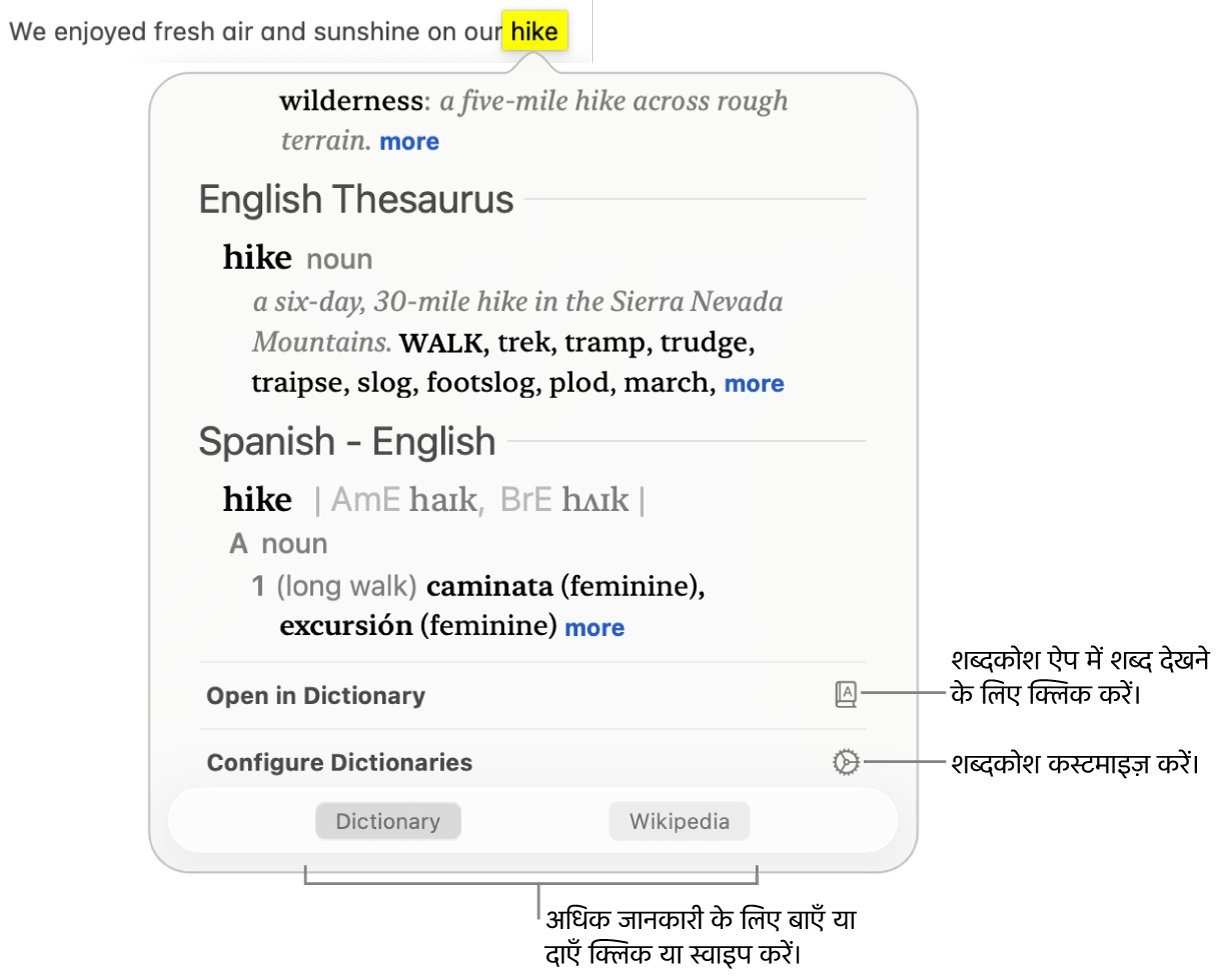
अपने Mac पर ऐप या वेबपृष्ठ में अथवा तस्वीर या इमेज में शब्द या वाक्यांश पर कंट्रोल-क्लिक करें (हो सकता है कि कुछ ऐप्स में आपको पहले उसे चुनना पड़े)।
या आप ट्रैकपैड को तीन उँगलियों से टैप करें (यदि ट्रैकपैड सेटिंग्ज़ में जेस्चर चुना जाता है)। यदि आपका ट्रैकपैड fफ़ोर्स क्लिक का समर्थन करता है, तो आप किसी टैप की बजाए उसका इस्तेमाल करने के लिए लुप अप जेस्चर सेट कर सकते हैं।
शॉर्टकट मेनू से “तलाशें” चुनें।
लुक अप विंडो में विंडो में निम्नलिखित में से कोई एक कार्य करें :
पूर्ण डेफ़िनिशन देखें : संक्षिप्त डेफ़िनिशन के अंत में "अधिक" लिंक पर क्लिक करें।
शब्दकोश ऐप में शब्द देखें : शब्दकोश में खोलें पर क्लिक करें। शब्दकोश के बारे में अधिक जानने के लिए शब्दकोश यूज़र गाइड देखें।
अधिक जानकारी देखें : “तलाशें” विंडो में सबसे नीचे कोई श्रेणी—जैसे कि Siri Knowledge उपलब्ध होने पर—उस पर क्लिक करें—या ट्रैकपैड पर बाएँ या दाएँ स्वाइप करें।
शब्दकोश ऐप में शब्दकोश स्त्रोत बदलें : शब्दकोश सेटिंग्ज़ विंडो खोलने के लिए शब्दकोश कॉन्फ़िगर करें पर क्लिक करें। सोर्स को चुनें या अचयनित करें। आप किसी सोर्स के लिए विकल्प सेट कर सकते हैं, जैसे उच्चारण कैसे प्रदर्शित करना है या विकिपीडिया में कौन-सी भाषा में खोजना है।
नुस्ख़ा : जब Siri सुझाव चालू हों, तब कुछ ऐप्स-उदाहरण के लिए, मेल, संदेश और नोट्स—टेक्स्ट में किसी आइटम (जैसे कि कलाकार का नाम, स्थान या फ़िल्म शीर्षक) को आउटलाइन कर सकते हैं या लिंक बनाकर संकेत दे सकते हैं कि अधिक जानकारी उपलब्ध है। तलाशें विंडो में अधिक पढ़ने के लिए तीर या लिंक पर क्लिक करें। (आपके संदेश, ईमेल और अन्य कॉन्टेंट Apple को नहीं भेजे जाते हैं, केवल “तलाशें” संकेत और संबंधित उपयोग डेटा के रूप में पहचाने गए आइटम भेजे जा सकते हैं।)